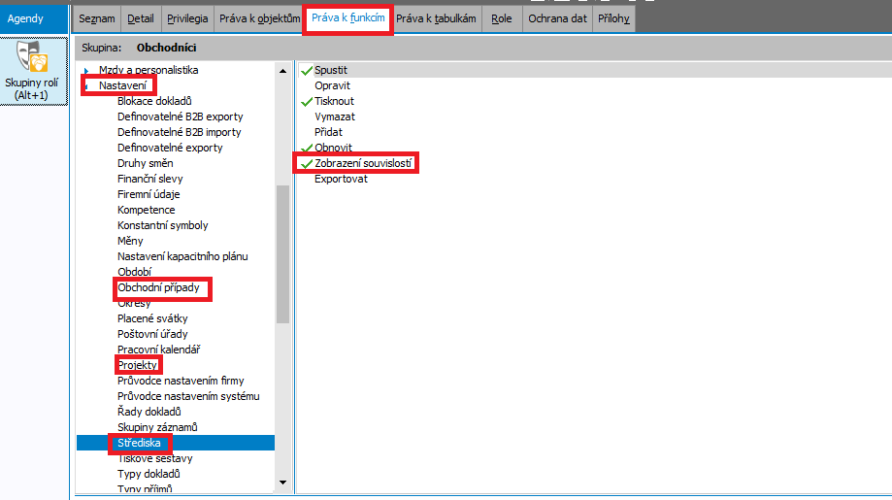Jak rychle zobrazit souvislosti k vybranému záznamu
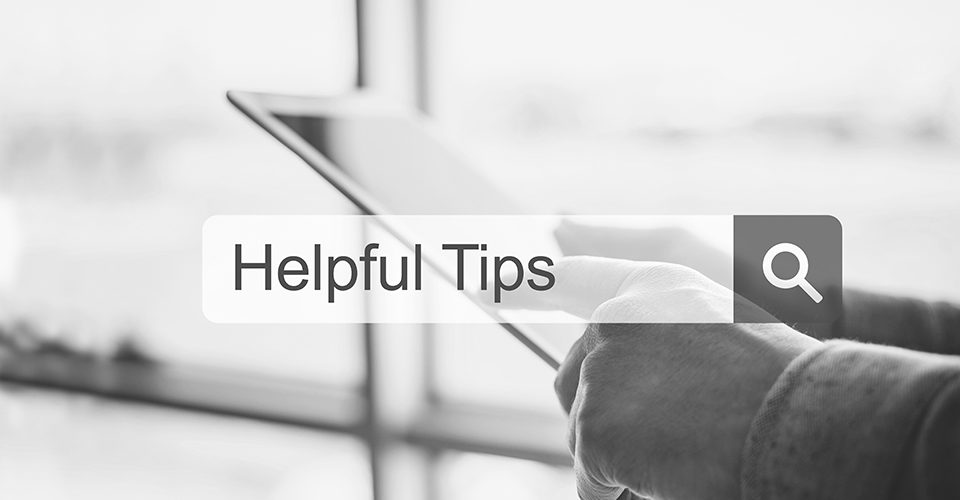
Potřebujete v adresáři rychle vidět všechny doklady týkající se dané firmy? Nebo vás zajímají všechny objednávky za konkrétní středisko? Pomůže vám záložka Souvislosti, kterou jsme nově upravili a vidíte zde ihned třeba nezaplacené faktury. Vybrané doklady odtud taktéž otevřete v příslušných agendách.
Záložku Souvislosti najdete v následujících agendách ABRA Gen:
- Adresář firem
- Střediska
- Obchodní případy
- Zakázky
- Projekty
Dříve byl uživatel nucen pokaždé nastavovat, o jakou množinu dokladů má zájem. Nově lze vytvořit sady, které si můžete nadefinovat a uložit pro budoucí použití. Dále lze v adresáři firem využít záložku „Nezaplacené doklady“, kde je souhrn všech pohledávek vůči dané firmě.
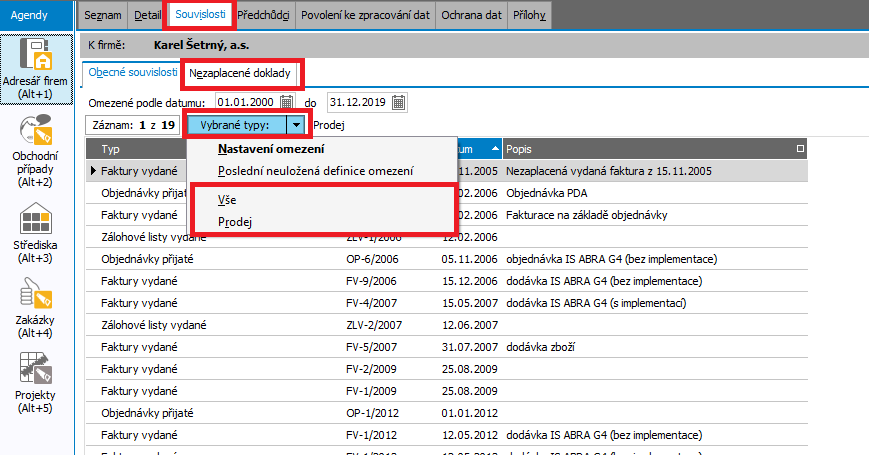
Ve všech ostatních agendách na záložce „Souvislosti“ je namísto zobrazení nezaplacených dokladů přidána možnost filtrovat doklady za konkrétní firmu:
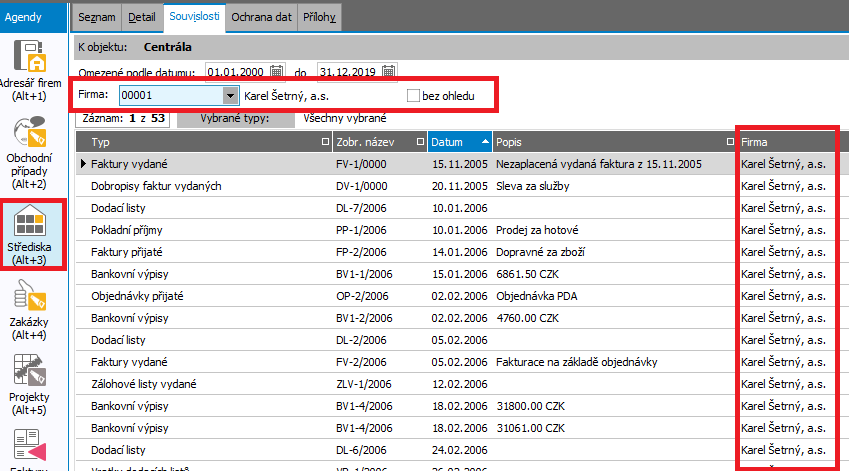
Kromě tlačítek Doklad a Doklady, které fungují jako dříve, jsme přidali také tlačítko „Otevřít v agendě“. Jestliže označíte jednotlivé doklady i různých typů, otevřou se všechny příslušné agendy s vybranými doklady.
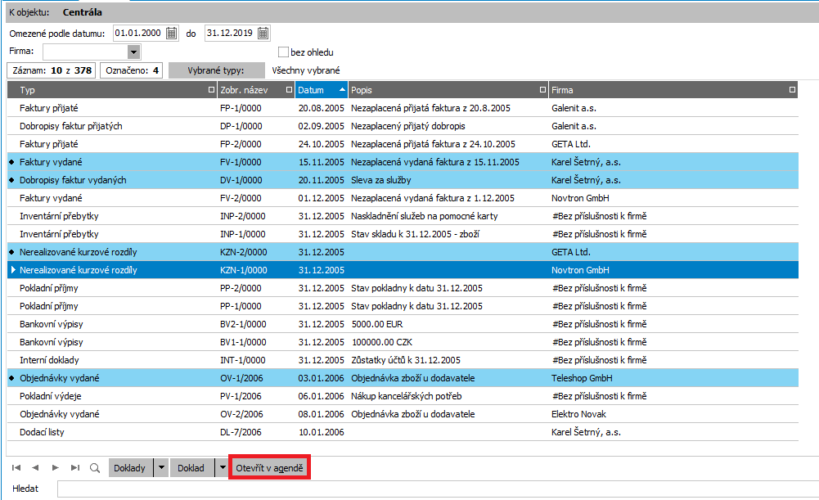
Nastavení vlastních filtrů
Klikněte na tlačítko „Vybrané typy“. V dialogu „Nastavení omezení“ si vyberte požadovanou sadu dokladů a přes tlačítko „Uložit jako“ si vlastní definici uložte.
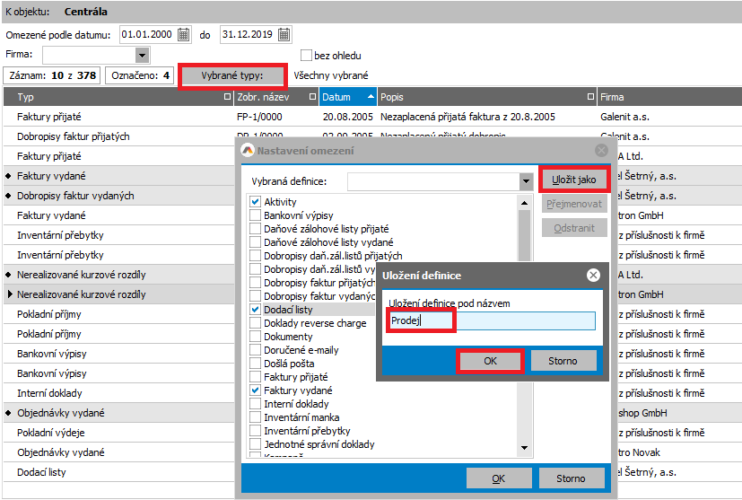
V záložce „Nezaplacené doklady“ v Adresáři firem je bez ohledu na vybrané omezení seznam nezaplacených dokladů.
Zobrazené doklady odpovídají nastavení ve firemních údajích. Podrobnosti naleznete v online nápovědě.
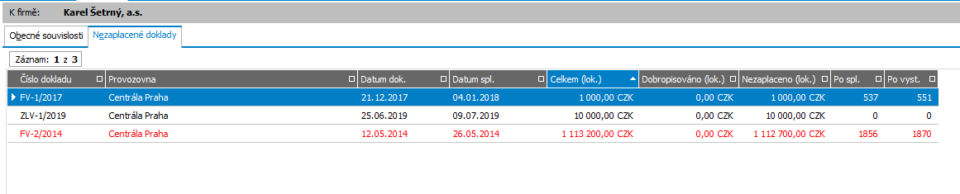
Červeně jsou označeny doklady po splatnosti a černě ve splatnosti.
V záložce Souvislosti lze rovněž hledat podle vybraného sloupce postupným psaním hledaného textu:
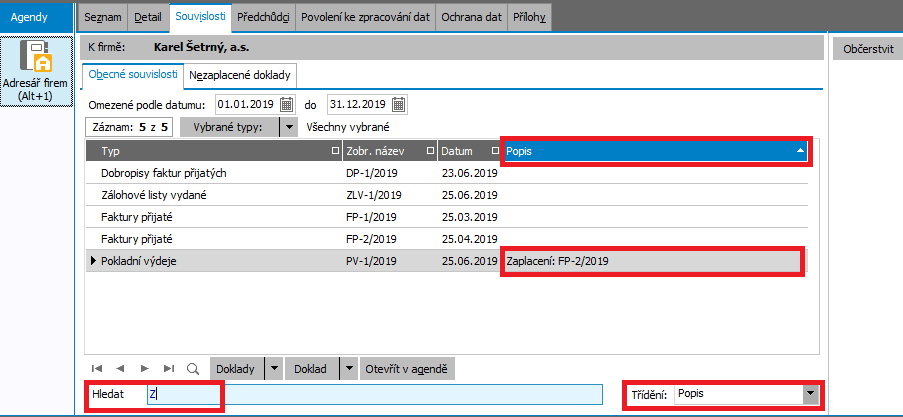
Poznámka:
Záložka Souvislosti se zobrazí pouze uživatelům s příslušným oprávněním. Pokud záložku nevidíte, požádejte o zpřístupnění administrátora. Přístup k záložce lze nastavit v agendách Skupiny Rolí nebo Role. Adresář firem je v extra větvi „Adresář firem“. Zakázky jsou ve stejné větvi Nastavení.